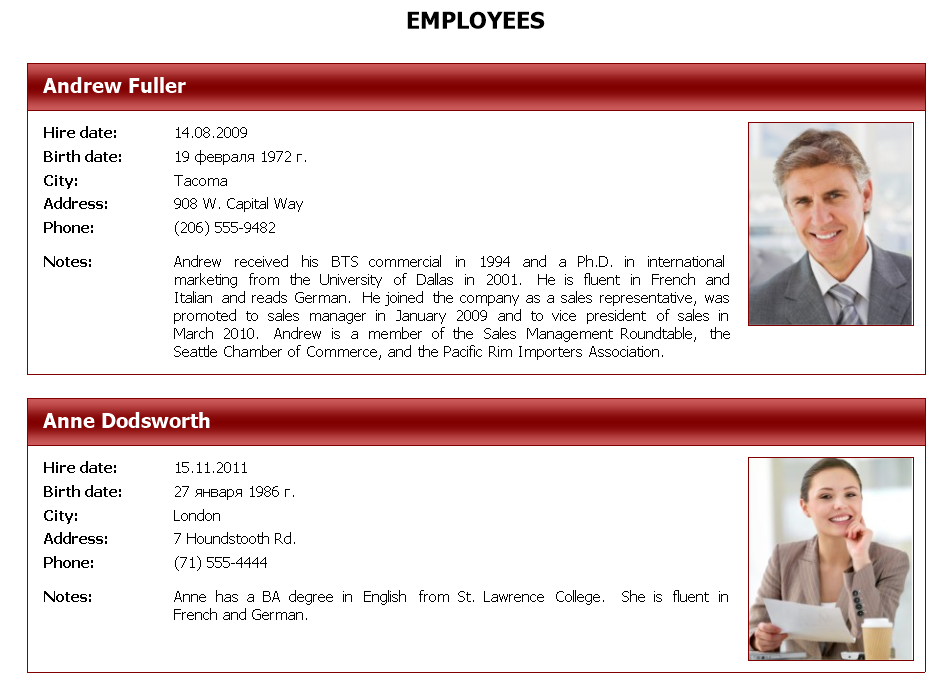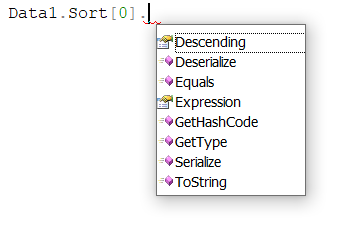Как сделать интерактивный отчёт с переключением сортировки
Иногда у наших пользователей появляется задача сделать отчёт с интерактивностью. Например, сделать отчёт, где после построения можно бы было изменить порядок сортировки данных. Процесс создания такого отчёта мы рассмотрим сегодня.
Допустим, что у нас уже есть готовый файл с настроенной сортировкой. Для примера возьмём отчёт Simple List (простой список) из демо-приложения FastReport .NET.
В отчёте уже настроена сортировка:
Сначала бэнды сортируются по имени, а затем по фамилии. Сортировка проводится по возрастанию, то есть от А до Я, или от A до Z в случае латиницы.
Добавим к нашему отчёту интерактивность. Выберем текстовый объект - например, заголовок, и добавим обработчик события Click. Таким образом, после клика на объект в предпросмотре вызовется функция, которую мы настроим.
Также поменяем свойство Cursor на Hand, чтобы курсор менялся на руку при наведении его на объект. Благодаря этому будет очевидно, что на объект можно кликнуть.
Изучим, как работает сортировка в FastReport, чтобы написать код функции.
Сортировка данных хранится как коллекция значений. Есть несколько вариантов того, как можно реализовать изменение сортировки, но все они сводятся к модификации этой коллекции.
Если мы рассмотрим сортировку в коде, то увидим список методов и свойств. Мы будем работать со свойствами Descending (“По убыванию”) и Expression (“Выражение”).
Свойство Expression совпадает с полем “Сортировать по” в дизайнере, а свойство Descending - с переключателем по возрастанию/по убыванию. Заметьте, что в дизайнере можно настроить всего три правила сортировки, а из кода можно добавлять неограниченное количество. Соответственно, дизайнер не поддерживает больше чем три правила. При открытии свойств бэнда с 4 сохранёнными правилами, отобразятся первые 3 и после изменения будут сохранены только они.
Порядок правил сортировки начинается с правила с индексом 0, затем применяется правило с индексом 1 и так далее.
В нашем случае в коллекции Sort есть два значения:
1) Expression = [Employees.FirstName], Descending = false
2) Expression = [Employees.LastName], Descending = false
Итак, приступим к написанию кода.
Мы добавим переменную sorting, которая будет определять порядок сортировки:
bool sorting = false;
Для того, чтобы изменить порядок сортировки, необходимо изменить свойство Descending. Мы будем заменять его для нулевого элемента коллекции Sort, и затем происходит инверсия Sorting и обновление отчёта:
private void Text1_Click(object sender, EventArgs e) { Data1.Sort[0].Descending = sorting; sorting = !sorting; Report.Refresh(); }
Если мы запустим отчёт и нажмём на заголовок - “EMPLOYEES” - вот что мы увидим:
Как вы видите, сортировка была инвертирована, последние записи теперь на первых местах. Стоит упомянуть, что коллекцию Sort можно не только модифицировать, но также можно добавлять или удалять из неё элементы. Например, изменение сортировки можно совершать другим способом:
В этом коде мы очищаем коллекцию и добавляем в неё два новых правила сортировки, одно из них с изменяемым свойством.
Итак, мы рассмотрели, как изменить сортировку из скрипта. Помимо замены сортировки по клику вы можете использовать рассмотренные функции в комбинации с другими. К примеру, вы можете менять сортировку бэнда нажатием кнопки в диалоговой форме, сделав интерактивный список полей источника данных, или же менять сортировку в зависимости от какого-либо другого значения.